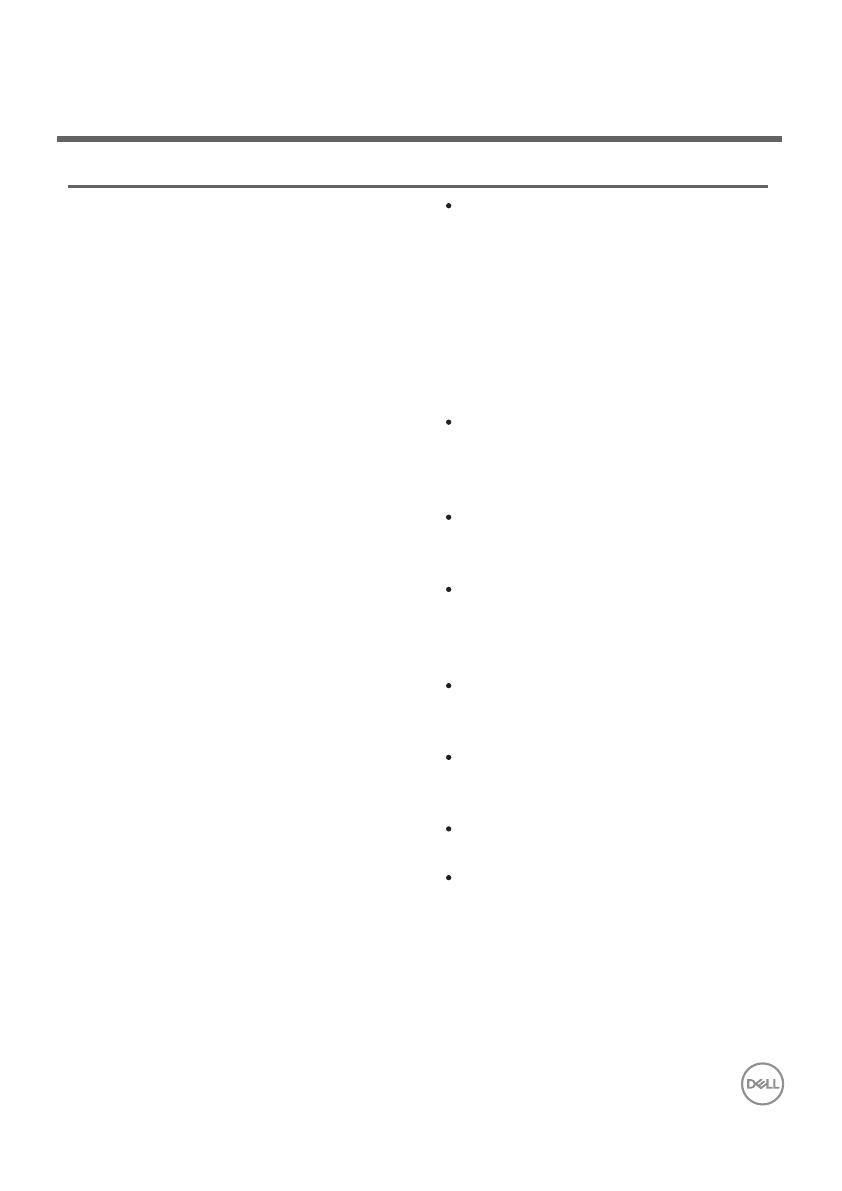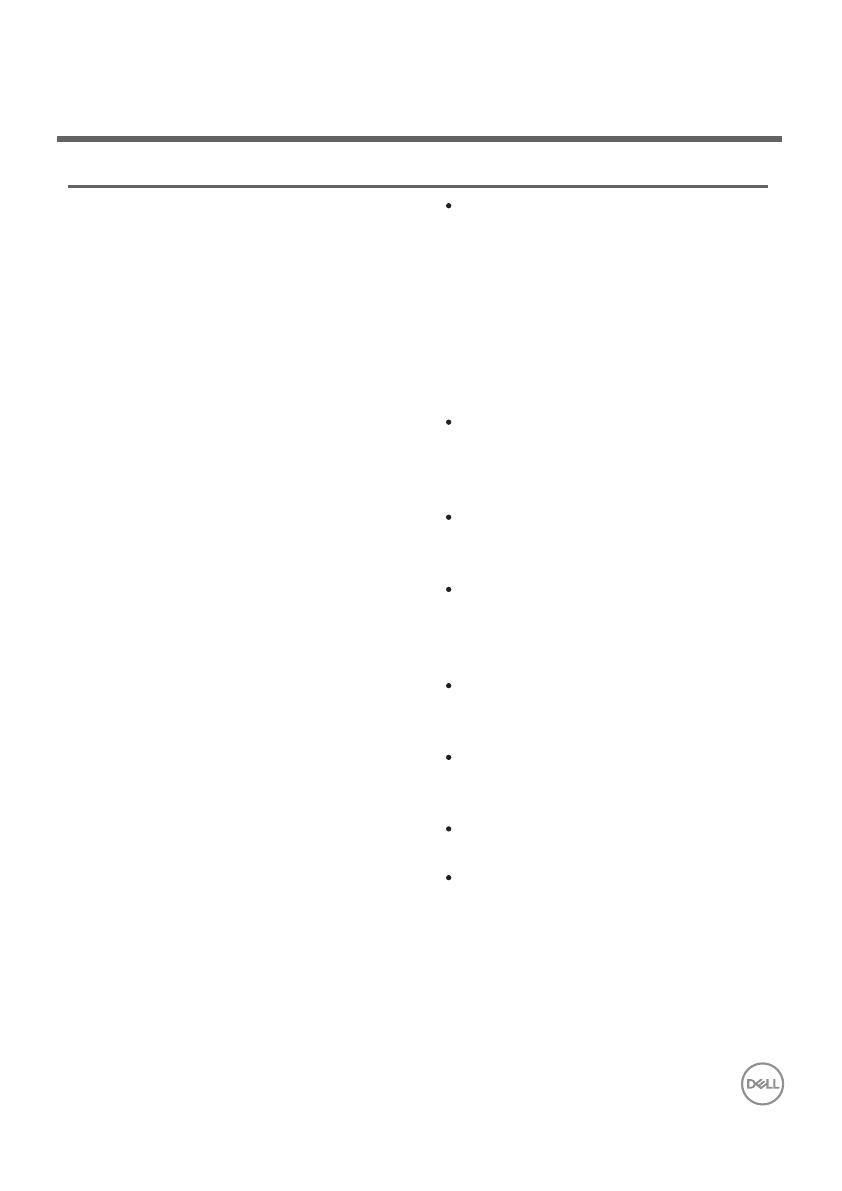
│ 9
Riešenie problémov
Problémy Možné príčiny Možné riešenia
Zvukový panel nie
je detegovaný
alebo s
ynchronizovaný
Zvukový panel
nefunguje
správne
Uistite sa, že medzi počítačom a
monitorom je pripojený upstream-
ový kábel USB, aby sa aktivovali
porty USB monitora Dell. Toto
dodatočné pripojenie upstream-
ového kábla USB je potrebné, ak sú
váš monitor a počítač Dell pripo-
jené pomocou kábla HDMI alebo
DisplayPort.
Po pripojení kábla USB k portu USB
sledujte, či sa na indikátore napája-
nia v spodnej časti zvukového
panela rozsvieti biele svetlo.
Ak indikátor napájania nesvieti,
skontrolujte, či je kábel USB
správne pripojený k portu USB.
Ak indikátor napájania svieti a
zvukový panel nefunguje, vyberte
alebo odpojte zvukový panel z
portu USB a reštartujte počítač.
Zvukový panel znova pripojte a
skontrolujte, či sa rozsvieti
indikátor napájania.
Ak sa zvukový panel stále nepripojí,
skontrolujte, či sa nachádza v časti
Device Manager.
Otestujte port USB pripojením
funkčného zariadenia USB.
Ak port USB stále nefunguje,
vymeňte zvukový panel za iný
funkčný reproduktor USB alebo
zariadenie USB, napríklad klávesni-
cu, prípadne pripojte zvukový panel
k inému monitoru. Ak zariadenie
USB nefunguje na rovnakom porte
alebo pôvodný zvukový panel